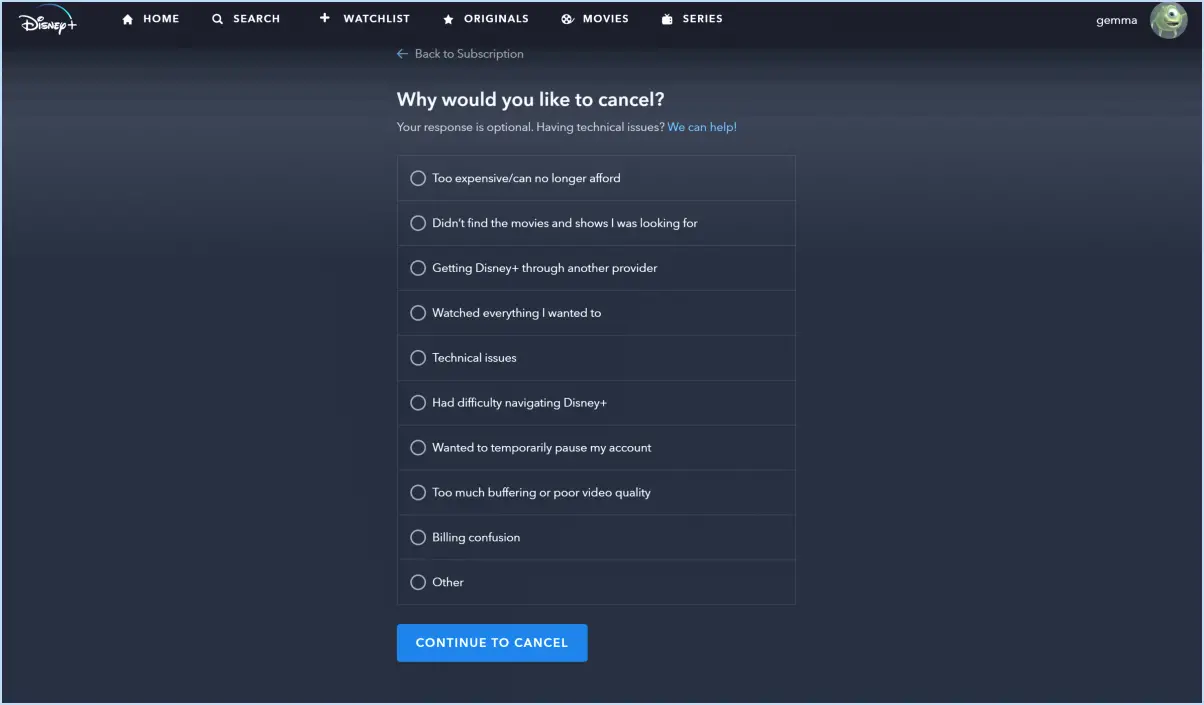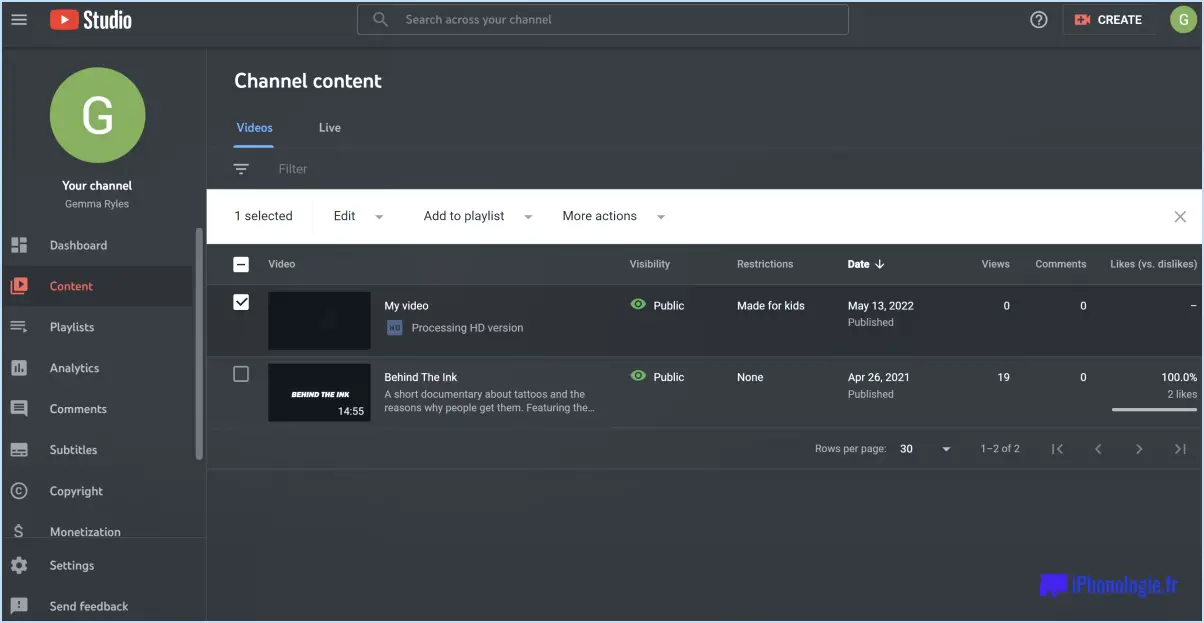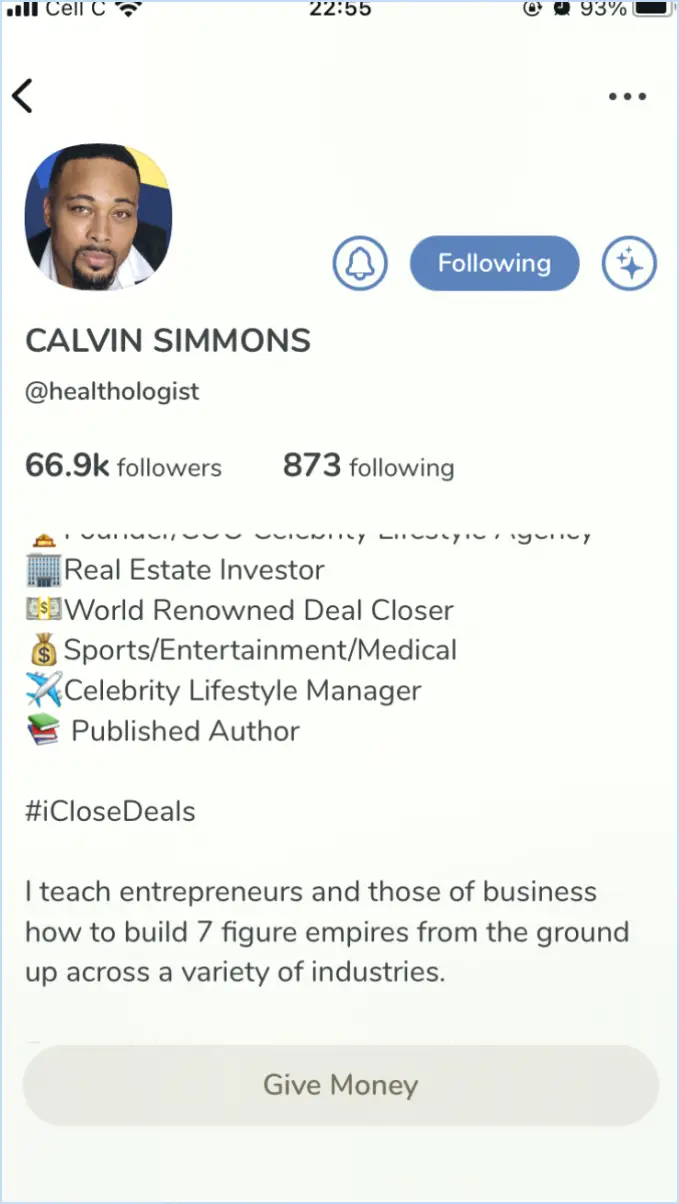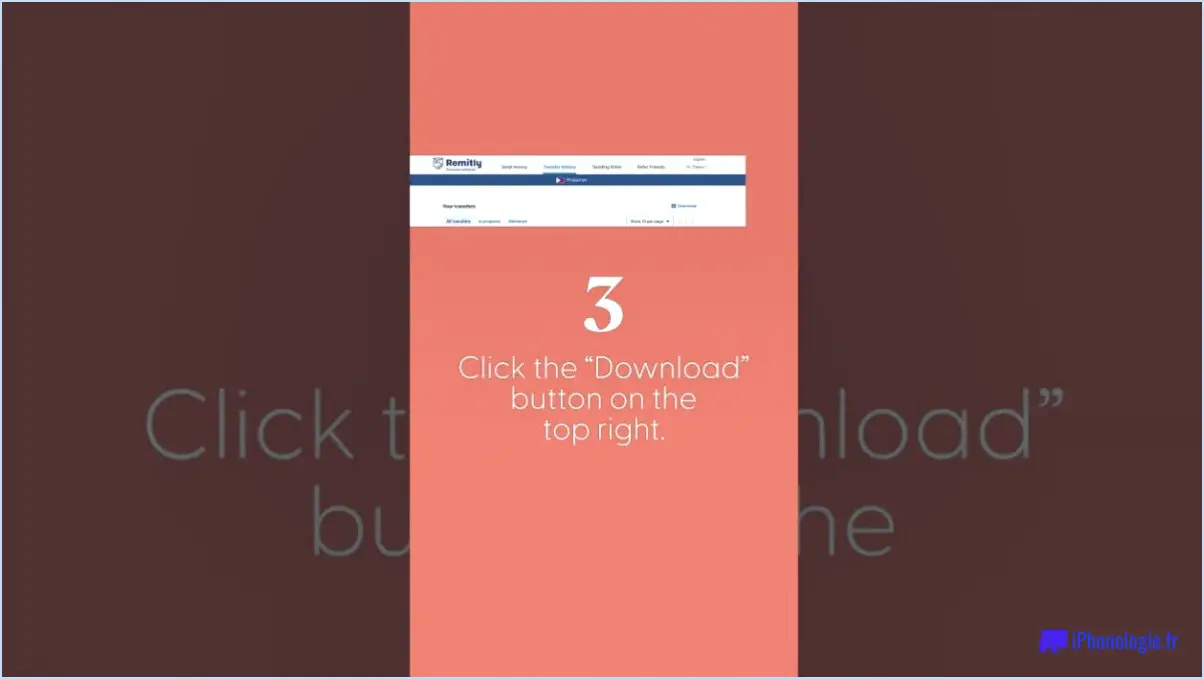Comment déverrouiller votre compte Google si vous avez oublié votre mot de passe?
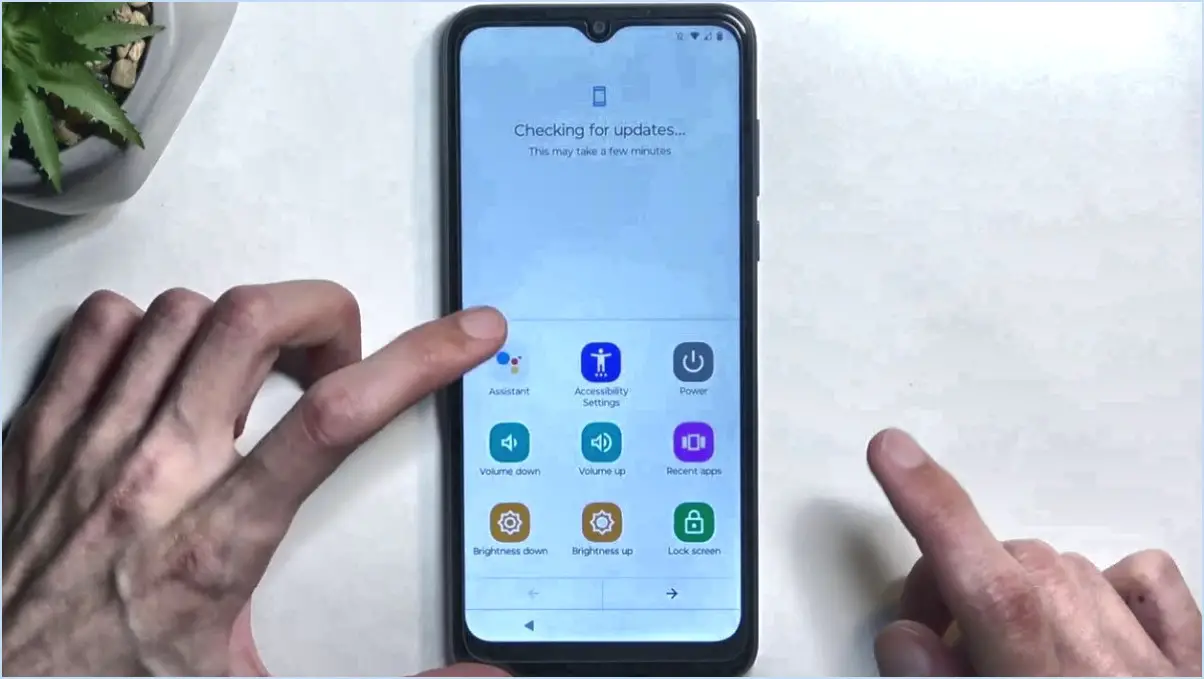
Si vous vous retrouvez bloqué dans votre compte Google à cause d'un mot de passe oublié, ne vous inquiétez pas : il existe une procédure simple pour rétablir l'accès. Voici comment déverrouiller votre compte Google, étape par étape :
- Visitez la page de connexion Google : Commencez par vous rendre sur la page de connexion officielle de Google à l'aide d'un navigateur Web sur votre appareil.
- Cliquez sur « Besoin d'aide? Sur la page de connexion, localisez et cliquez sur le lien « Besoin d'aide? » situé sous le champ du mot de passe.
- Saisissez votre adresse électronique : Indiquez l'adresse électronique associée à votre compte Google et cliquez sur « Suivant ».
- Saisissez le dernier mot de passe dont vous vous souvenez : À l'étape suivante, vous serez invité à saisir le dernier mot de passe dont vous vous souvenez. Saisissez le mot de passe et cliquez sur « Suivant ».
- Vérification de l'e-mail de récupération : Si vous avez configuré une adresse e-mail de récupération pour votre compte Google, Google enverra un code de vérification à cette adresse. Accédez à votre e-mail de récupération et récupérez le code de vérification.
- Saisissez le code de vérification : Retournez à la page de récupération de votre compte Google et saisissez le code de vérification que vous avez reçu par l'intermédiaire de votre e-mail de récupération. Cette étape permet à Google de confirmer votre identité.
- Créez un nouveau mot de passe : Une fois le code de vérification saisi, vous êtes invité à créer un nouveau mot de passe pour votre compte Google. Veillez à choisir un mot de passe fort et sécurisé dont vous vous souviendrez facilement.
- Confirmez le nouveau mot de passe : Saisissez à nouveau le nouveau mot de passe pour le confirmer. Cela permet de s'assurer que vous n'avez pas fait d'erreur de frappe lors de la création du nouveau mot de passe.
- Réinitialisation du mot de passe réussie : Après avoir confirmé le nouveau mot de passe, le mot de passe de votre compte Google est réinitialisé. Vous pouvez maintenant utiliser le nouveau mot de passe pour vous connecter à votre compte.
N'oubliez pas qu'il est important de choisir un mot de passe combinant des lettres, des chiffres et des symboles pour une meilleure sécurité. En outre, envisagez d'activer l'authentification à deux facteurs (2FA) pour une protection supplémentaire. L'authentification à deux facteurs exige que vous fournissiez une deuxième méthode de vérification, telle qu'un code de message texte ou une application mobile, lorsque vous vous connectez à votre compte Google.
En suivant ces étapes, vous pouvez facilement retrouver l'accès à votre compte Google, même si vous avez oublié votre mot de passe.
Comment réinitialiser mon mot de passe Google si je l'ai oublié?
Pour réinitialiser votre mot de passe Google lorsque vous l'avez oublié, procédez comme suit :
- Visitez la page de connexion: Accédez à la page de connexion de Google à l'adresse www.google.com.
- Cliquez sur « Mot de passe oublié »: Cherchez le lien « Mot de passe oublié? » juste en dessous des champs de connexion. Cliquez dessus.
- Saisissez votre adresse électronique: Vous serez invité à saisir l'adresse électronique associée à votre compte Google. Saisissez-la et cliquez sur « Suivant ».
- Vérification: Google vous demandera de vérifier votre identité. Cette vérification peut se faire de différentes manières, par exemple en utilisant une adresse e-mail de récupération, un numéro de téléphone ou en répondant à des questions de sécurité.
- Mot de passe temporaire: Une fois votre identité vérifiée, vous recevrez un e-mail contenant un mot de passe temporaire. Utilisez-le pour vous connecter à votre compte Google.
- Modifier votre mot de passe: Après vous être connecté avec le mot de passe temporaire, accédez aux paramètres de votre compte Google. Dans la section « Sécurité », choisissez « Mot de passe » et créez un nouveau mot de passe sécurisé.
- Confirmez la modification: Enregistrez votre nouveau mot de passe, et le tour est joué !
Vous pouvez également réinitialiser votre mot de passe à l'aide de l'option « Récupération du mot de passe » dans les paramètres de sécurité de votre compte Google. Suivez les instructions qui s'affichent à l'écran pour réinitialiser votre mot de passe en toute sécurité.
Comment puis-je déverrouiller mon compte Google sans mot de passe?
Pour déverrouiller votre compte Google sans mot de passe, procédez comme suit :
- Sauvegarde de l'appareil: Si possible, utilisez un téléphone ou une tablette de secours. Accédez au gestionnaire de compte Google pour vous connecter.
- Option en ligne: Visitez https://myaccount.google.com/ et cliquez sur « Can't access your account? » dans le coin inférieur gauche.
- Résolution des problèmes: Si les étapes ci-dessus échouent, il se peut que votre compte soit compromis. Contactez l'assistance Google pour obtenir de l'aide.
Comment récupérer le mot de passe de mon compte Google sans numéro de téléphone ni e-mail?
Si votre compte Google est bloqué et que vous n'avez pas accès à votre numéro de téléphone et à votre adresse e-mail, vous pouvez procéder à la récupération de votre mot de passe :
- Option de réinitialisation du mot de passe : Si vous avez précédemment configuré une option de sauvegarde, vous pouvez l'utiliser pour réinitialiser votre mot de passe. Accédez à la page de récupération du compte Google, saisissez votre nom d'utilisateur et cliquez sur « Mot de passe oublié? » Suivez les invites pour vérifier votre identité et créer un nouveau mot de passe.
- Contactez le service clientèle de Google : Si vous n'avez pas mis en place de sauvegarde, contactez le service clientèle de Google. Il pourra vous aider à vérifier votre identité par d'autres méthodes et à retrouver l'accès à votre compte.
N'oubliez pas qu'il est important de tenir à jour les informations relatives à la récupération de votre compte afin d'éviter de telles situations à l'avenir.
Comment puis-je contacter Google pour restaurer mon compte Gmail?
Pour restaurer votre compte Gmail, Google vous propose plusieurs options de contact :
- Téléphone : Composez le numéro d'assistance de Google pour obtenir de l'aide sur la récupération de votre compte.
- Chat : Pour obtenir de l'aide en temps réel, lancez une discussion en ligne avec un représentant de Google.
- Courriel : Envoyez un e-mail à l'adresse d'assistance de Google pour rétablir votre compte.
Pour obtenir des informations de contact spécifiques et des conseils étape par étape, consultez la page d'aide de Google : https://support.google.com/mail/ ?
Comment puis-je récupérer mon compte Gmail sans numéro de téléphone ni e-mail de récupération 2021?
Pour récupérer votre compte Gmail sans numéro de téléphone et sans e-mail de récupération en 2021, la méthode la plus efficace consiste à utiliser un e-mail de sauvegarde. Suivez les étapes suivantes :
- Connectez-vous à votre compte Gmail.
- Allez dans « Paramètres ».
- Cliquez sur « Comptes et importation ».
- Sélectionnez « Ajouter une autre adresse e-mail que vous possédez ».
- Saisissez votre adresse électronique de secours et continuez.
- Cliquez sur « Envoyer l'e-mail de vérification ».
- Vérifiez votre boîte de réception pour le code de vérification.
- Saisissez le code dans la case prévue à cet effet et cliquez sur « Suivant ».
Cette procédure vous permettra d'accéder à nouveau à votre compte Gmail sans avoir recours à un numéro de téléphone ou à un e-mail de récupération.
Comment contourner la vérification de mon compte Google?
Pour contourner la vérification de votre compte Google, vous pouvez envisager les options suivantes :
- Autre adresse électronique et autre mot de passe: Utilisez une autre adresse e-mail et un autre mot de passe associés à votre compte Google.
- Numéro de téléphone: Utilisez votre numéro de téléphone pour la vérification. Google vous enverra un code SMS sur votre téléphone ; saisissez-le pour terminer la procédure.